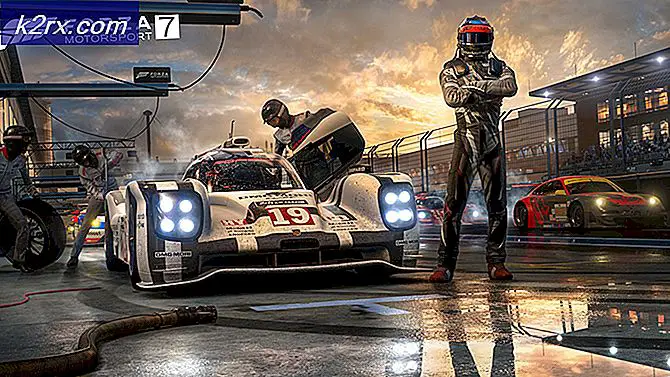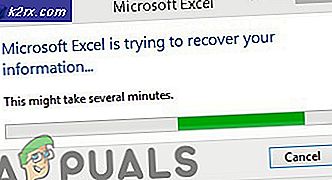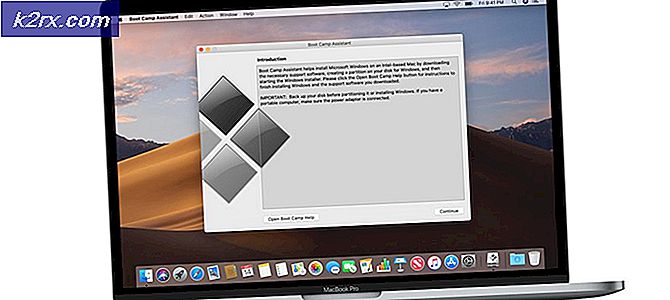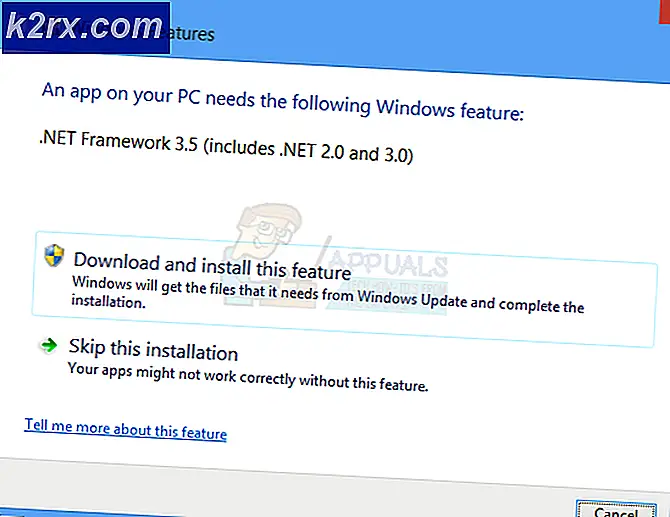Hoe een Windows 10-wachtwoordhersteldiskette te maken
Omdat u een wachtwoord nodig hebt om u aan te melden bij Windows, kunt u met een wachtwoordhersteldiskette uw wachtwoord wijzigen als u het vergeet. Als u ooit uw wachtwoord vergeet, hoeft u alleen maar de wachtwoordhersteldiskette in te pluggen en bent u klaar om te gaan. Dit is dus een uitstekende manier om een back-up van uw wachtwoord te maken.
U kunt eenvoudig uw wachtwoordhersteldiskette maken vanuit Windows. Maar je hebt een externe schijf nodig zoals een USB-stick. Zorg er dus voor dat u een extra USB-stick hebt voordat u probeert een wachtwoordhersteldiskette te maken.
De wachtwoordhersteldiskette maken
De stappen voor het maken van de wachtwoordhersteldiskette worden hieronder gegeven
- Sluit uw externe schijf aan
- Houd de Windows-toets ingedrukt en druk op R
- Typ het configuratiescherm en druk op Enter
- Type Maak een wachtwoordhersteldiskette in de zoekbalk (rechterbovenhoek)
- Selecteer Een wachtwoordhersteldiskette maken. Opmerking: zorg ervoor dat er een flashstation op uw computer is aangesloten, anders krijgt u een foutmelding.
- De wizard wachtwoordherstelschijf zou nu moeten starten. Klik op Volgende
- Selecteer de schijf (in het vervolgkeuzemenu) waarop u uw wachtwoord wilt opslaan
- Klik op Volgende
- Voer je huidige wachtwoord in en klik op Volgende
Dat is het. Het duurt maar een paar minuten en je zult goed zijn om te gaan. Als u klaar bent, kunt u de externe schijf op een veilige plaats bewaren. Als u ooit uw wachtwoord bent vergeten, hoeft u alleen maar uw wachtwoordhersteldiskette in te pluggen (het externe station dat u zojuist hebt gebruikt) en klikt u op Wachtwoord opnieuw instellen in het aanmeldscherm van Windows.
PRO TIP: Als het probleem zich voordoet met uw computer of een laptop / notebook, kunt u proberen de Reimage Plus-software te gebruiken die de opslagplaatsen kan scannen en corrupte en ontbrekende bestanden kan vervangen. Dit werkt in de meeste gevallen, waar het probleem is ontstaan door een systeembeschadiging. U kunt Reimage Plus downloaden door hier te klikken